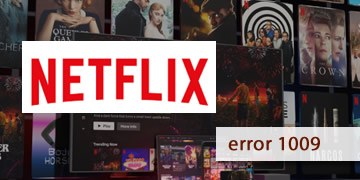Netflix Application Error 1009
Index of contents
What does this error code that appears in the netflix application mean?
Oh-no! A-failure-that-indicates-there-is-a problem-with-the-data-stored on your device! That's what the error-code-1009 in the Netflix application means. And it's a failure that can undoubtedly be frustrating and annoying, as it interrupts your entire streaming session of series and movies on Netflix.
This failure can have a prompt solution, as long as you follow all the steps we're going to provide in this small guide of tips we've prepared for you. Don't let this failure discourage you and make you switch to another streaming platform. Let's first see what causes this problem:
- Corrupt Netflix application data: The Netflix application data on your device may be corrupt. Whether it's due to using an unofficial application, an incomplete installation, a system failure, or storage issues.
- Expired Netflix session credentials: Occasionally, the Netflix application may give you a few failures that you can solve simply by logging out and logging back in. This is because Netflix somewhat forces you to re-enter these credentials to verify if you're really the account owner and update your information.
- Outdated Netflix application: The Netflix application you're using is not updated to the latest version, so it may generate errors and prevent you from streaming. Remember that application updates often include bug fixes and improvements in compatibility with Netflix servers.
- Outdated operating system: It's possible that your Android or iOS device's operating system isn't running the latest available version and has fallen behind to be compatible with the latest version of Netflix.
- Internet connection problems or VPN usage: Your device isn't connected to the internet or the connection is unstable due to a VPN. This cause may be due to an issue with your internet service provider, problems with your router or device, or incompatibility between Netflix servers and the VPN you're using.
- Issues with the Netflix server: It may be rare for this to happen, but it's not a possibility you should dismiss, and that is, Netflix servers could also fail. To confirm this, we'll provide you with a link later so you can really confirm it.
Now that you know the causes of this failure, it's time to discuss the solutions you can implement to fix this problem.
Can I fix the netflix app error 1009 by myself?
These-are-the-solutions-we-have-prepared-for-you-today. We-are-sure-that-by-following-all-these-steps, you-will-be-able-to-continue-enjoying-your-series-and-movies-on-your-favorite-streaming-platform:
- Revisa primero si el servidor de Netflix se encuentra activado y a buen funcionamiento: Antes de iniciar cualquier otra acción, es importante verificar si el problema reside en los servidores de Netflix. Puedes consultar el estado actual del servicio en esta página web: https://help.netflix.com/es/is-netflix-down. Si notas que la página web te dice que el servidor se encuentra inactivo, no te queda de otra que esperar a que Netflix solucione la falla.
- Cierra y vuelve a iniciar la sesión en el dispositivo que usas para ver Netflix: Cierra sesión en tu cuenta de Netflix y vuelve a iniciar sesión con tu nombre de usuario y contraseña. Esto lo que va a hacer es actualizar la información de tu cuenta en el dispositivo y podría ser la solución al problema. Es probable que Netflix te pida de vez en cuando que hagas este procedimiento para evitar el uso compartido de cuentas.
- Actualiza la aplicación de Netflix que tienes instalada en tu dispositivo: Este procedimiento es súper sencillo de hacer y solo tienes que abrir la tienda de aplicaciones según el dispositivo que tengas, ya sea Android o iOS y buscar la aplicación oficial de Netflix. Si hay una actualización disponible, procede con la descarga para que puedas instalar la versión más reciente de esta app. Una vez instalada, te recomendamos reiniciar tu dispositivo, ejecutarla y comprobar si el error ha desaparecido.
- Borra los datos de la aplicación de Netflix o mejor aún, bórrala y haz una instalación nueva y limpia: Abre la configuración de tu dispositivo Android y ve al apartado de "Aplicaciones", cuando estés allí, puedes usar el buscador y escribe “Netflix”. Cuando consigas la app, selecciona la opción de "Borrar datos". Aunque lo más recomendable sería que desinstales la aplicación por completo de Netflix. Una vez que termines, reinicia el dispositivo, busca nuevamente a Netflix en la tienda de aplicaciones según el dispositivo que tengas y descargala. Una vez que ya este instalada, reinicia tu dispositivo e intenta nuevamente acceder y comprobar si el error ha desaparecido.
- Actualiza el sistema operativo de tu dispositivo Android para asegurarte de que tienes la última versión: Entra en las opciones de tu dispositivo y revisa bien que tengas instalado el sistema operativo Android y iOS más reciente en tu dispositivo, para ello ve a las opciones de configuración y encuentra la opción de “actualizador de aplicaciones del sistema” para que el dispositivo pueda encontrar una nueva versión disponible en caso de que la haya. Procede con la descarga, instálala y reinicia tu dispositivo. Si no existe una versión más reciente disponible de la que tienes instalada, entonces no pasa nada, sigue con los pasos que te vamos a dejar a continuación.
- Comprueba tu conexión a internet y asegúrate de que tienes una buena estabilidad para ver streaming: Una vez que ya tengas todo actualizado, seguramente ya has solucionado el problema, pero no estaría de más que revises tu conexión a internet. Un buen paso que puedes hacer es reiniciar tu router o módem, ya que a veces, estos aparatos tienden a colapsar cuando la memoria interna se les llena por completo. Una vez que hayas hecho todo este procedimiento, por favor accede a este sitio web para comprobar si realmente tienes una conexión estable para disfrutar de Netflix y cualquier otra plataforma de streaming sin ningún problema: https://fast.com/es/.
- Si el problema persiste, repite todo una vez más para descartar que te hayas pasado algo por alto: ¿Estas seguro de que has seguido todos los pasos al pie de la letra? Si el problema no se ha solucionado, por favor considera hacer un breve repaso de todo lo que te hemos mencionado anteriormente para asegurarte de que has hecho todo bien. Si aun así el problema persiste después de haber probado todas las soluciones, es posible que el problema esté relacionado con tu proveedor de internet o con la configuración de red que te están suministrando, así que vamos a verlo.
- Verifica tu conexión con el proveedor de servicios de internet (ISP): Si el problema continúa luego de haber revisado todo, entonces probablemente la falla provenga de tu proveedor de servicios de internet (ISP). A veces pasa que por temas de mantenimiento y/o seguridad, tu proveedor de servicios bloquea uno que otro puerto que utiliza tu dispositivo para conectarte a internet. Por lo que te recomendamos hacerles una llamada directa para intentar encontrarle una solución a este problema. En dado caso de que el ISP te indique todo se encuentra en orden, puedes solicitarle ayuda al soporte técnico de Netflix a través de su página web.
In-summary, this-failure-usually-occurs-due-to-failures-in-the-Netflix-application, where-it-indicates-that the-stored-data-is-corrupt. So-to-solve-this-problem-and-continue-enjoying-your-streaming-sessions, you-have-to-follow-the-steps-we-have-provided-in-this-guide-of-tips.
Thank-you-very-much-for-reading-up-to-this-point. We-hope-we-have-been-very-helpful-and-useful-so-you-can-continue-enjoying-your-favorite-series-and-movies-on-one-of-the-best-platforms-that-have-existed-Netflix. Always-remember-to-keep-your-device-updated, as-well-as-the-application-to-always-get-better-results. Good-luck-and-until-next-time!